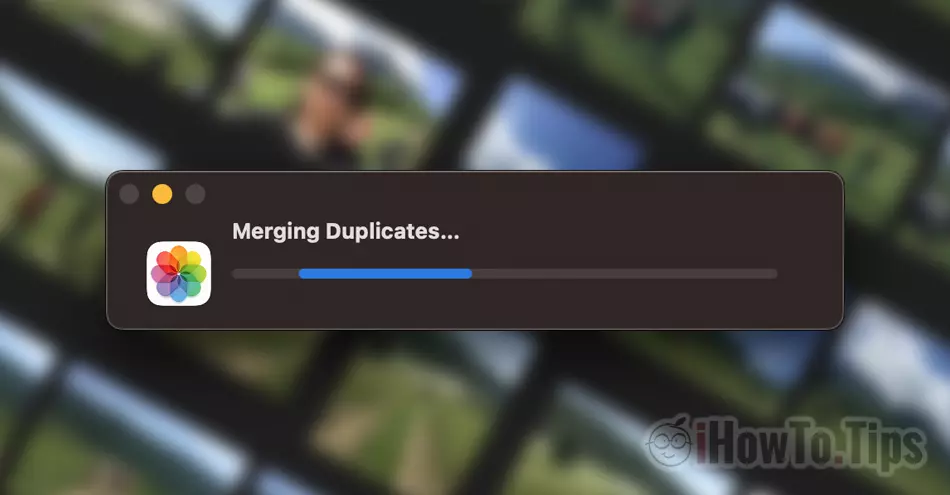Πολύ χρήσιμο tutorial μέσω του οποίου μπορείτε να εξοικονομήσετε πολύ χώρο αποθήκευσης στο Mac, το iPhone ή το iPad σας, αφαιρώντας διπλότυπες φωτογραφίες. Θα δείτε πώς να διαγράψετε όλες τις διπλότυπες εικόνες από Photos (delete όλα) μέσα σε λίγα δευτερόλεπτα.
Για οποιοδήποτε smartphone, το μεγαλύτερο πρόβλημα είναι συχνά ο ανεπαρκής αποθηκευτικός χώρος, ο οποίος με την πάροδο του χρόνου καταλαμβάνεται κυρίως από εικόνες και βίντεο. Ενεργοποίησηpinδείχνουμε εικόνες από ταξίδια, διακοπές, με κατοικίδια ή από εκδηλώσεις. Καθώς η απόδοση της κάμερας του iPhone αυξήθηκε, αυξήθηκε και η ανάγκη για όγκο αποθήκευσης. Οι ποιοτικές φωτογραφίες και βίντεο σε ανάλυση έως και 4K απαιτούν τεράστιο αποθηκευτικό χώρο. Γι' αυτό καλό είναι να κρατάμε στο iPhone μόνο όσες εικόνες έχουν σημασία και κυρίως να μην υπάρχουν διπλότυπες.
Ένα από τα πολύ χρήσιμα χαρακτηριστικά που προσφέρει Apple στις τελευταίες εκδόσεις του iOS, iPadOS si macOS, είναι η δυνατότητα αυτόματης ανίχνευσης διπλών φωτογραφιών στην εφαρμογή Photos και τη δυνατότητα οι χρήστες να τα διαγράφουν πολύ εύκολα, σε σύντομο χρονικό διάστημα.
Πώς να διαγράψετε όλες τις διπλότυπες εικόνες από Photos pe Mac - Delete όλα τα διπλότυπα
Θεωρούνται διπλότυπα, εικόνες που είναι ακριβή αντίγραφα αλλά που μπορεί να έχουν metaδιαφορετικά δεδομένα, τα οποία γίνονται από τις ίδιες γωνίες, τα οποία μοιάζουν πολύ, ακόμα κι αν έχουν μοναδικές αναλύσεις. Επομένως, εάν τραβήξετε πολλές φωτογραφίες ενός αντικειμένου από την ίδια γωνία, οι φωτογραφίες θα θεωρηθούν διπλότυπες και η εφαρμογή θα επιλέξει να αποθηκεύσει μόνο αυτή με την καλύτερη ανάλυση και μεγαλύτερη ευκρίνεια.
1. Ανοίξτε την εφαρμογή Photos σε Mac και, στη συνέχεια, στη γραμμή στα αριστερά κάντε κλικ στο “Duplicates“.
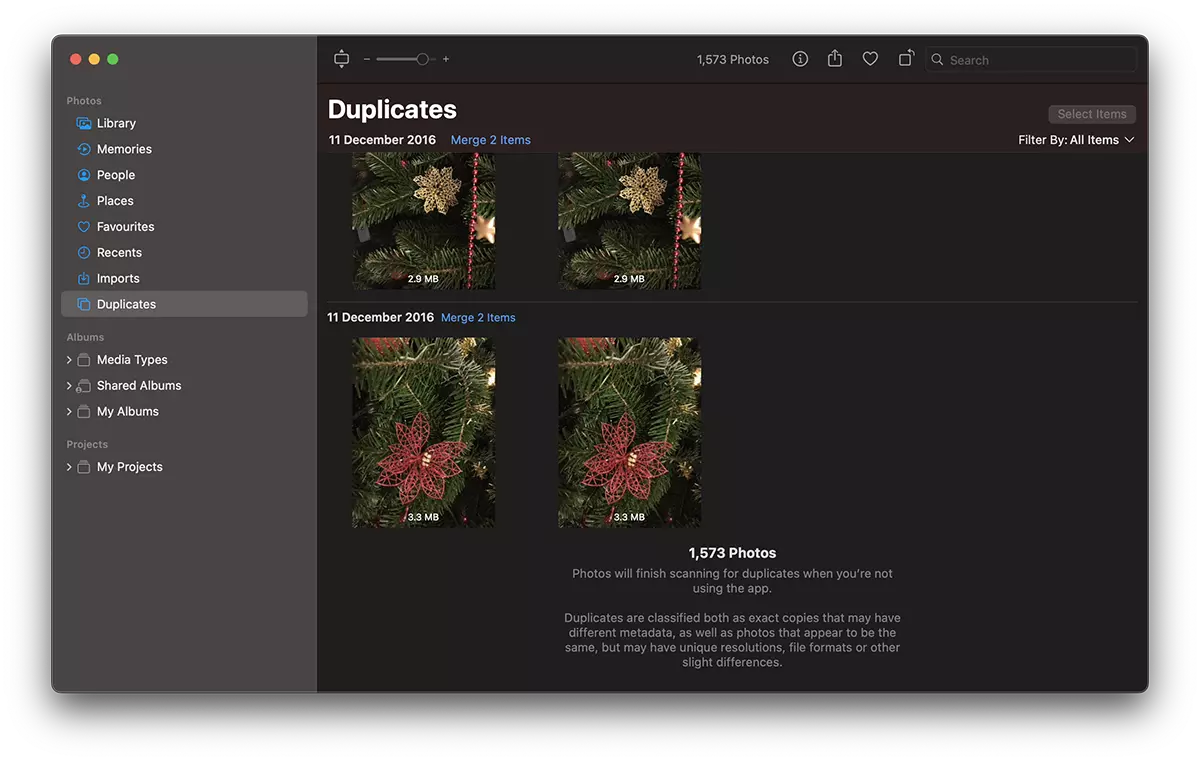
2. Έχετε τη δυνατότητα να διαγράψετε διπλές εικόνες με τη σειρά (Merge items), αλλά σε υψηλή ένταση θα χρειαστεί πολύς χρόνος για να γίνει αυτό. Το πιο εύκολο είναι να πατήσετε Cmd + A για να τα επιλέξετε όλα και μετά κάντε κλικ στο "Merge items"Στα δεξιά.
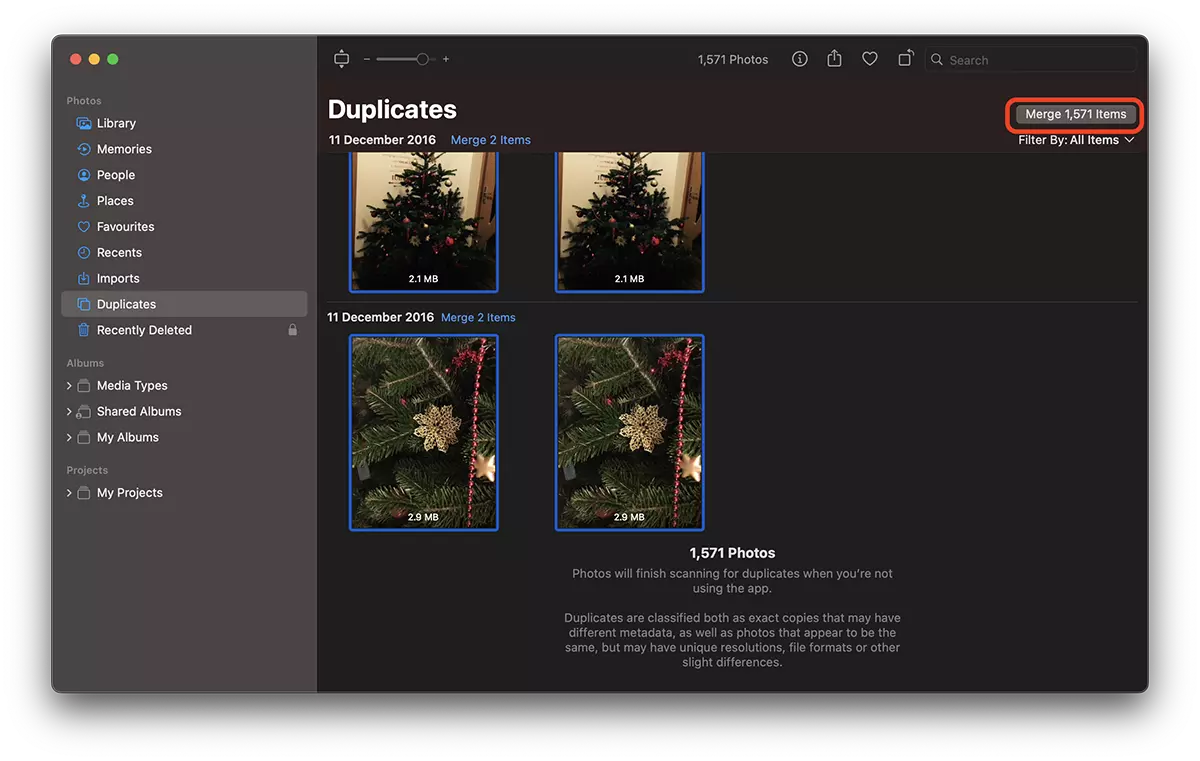
3. Κάντε κλικ στο "Merge exact all copies".
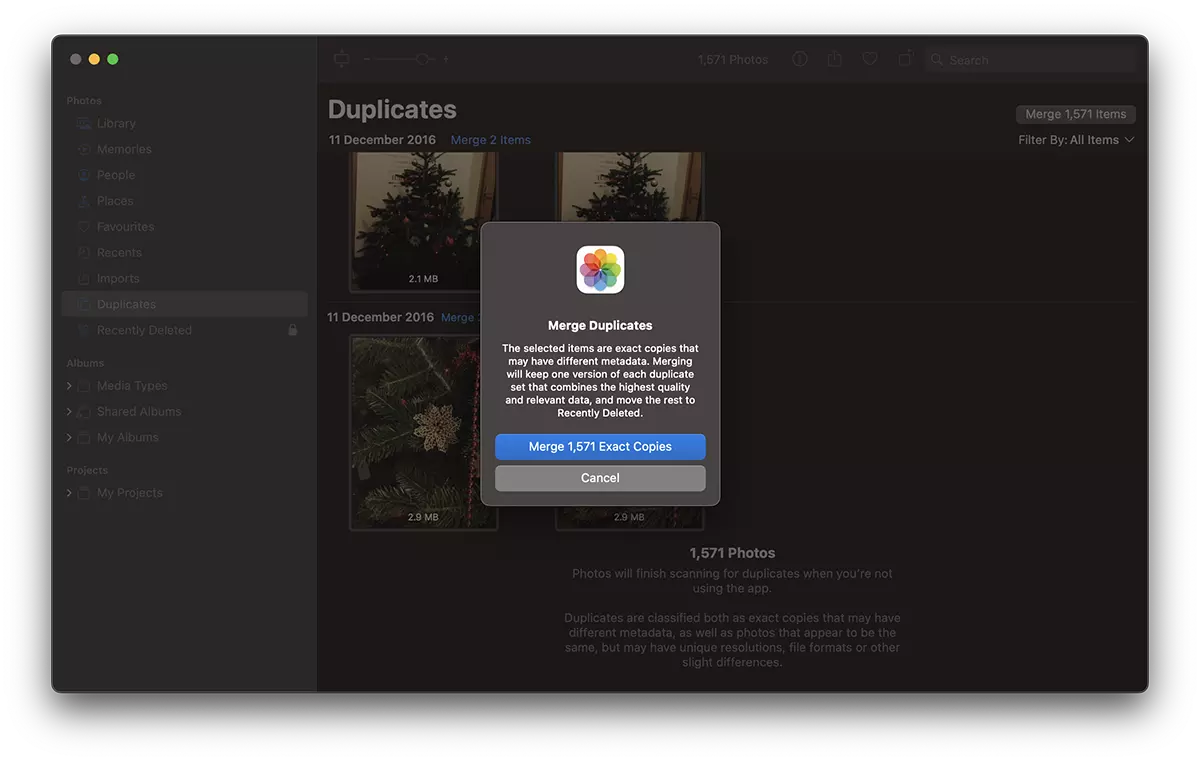
Εάν ορισμένες φωτογραφίες δεν πρέπει να διαγραφούν, μπορείτε να τις ανακτήσετε Recently Deleted, εντός 30 ημερών.
Όπως είπα στην αρχή του σεμιναρίου, οι διπλές εικόνες θεωρούνται τόσο αυτές που είναι πιστά αντίγραφα όσο και αυτές που έχουν metaδιαφορετικές ημερομηνίες αλλά μοιάζουν πολύ. Στο σενάριο όπου στην εφαρμογή Photos Εντοπίζονται τόσο πιστά αντίγραφα όσο και όμοια που θεωρούνται διπλότυπα, έχετε τη δυνατότητα να επιλέξετε ποιες φωτογραφίες θέλετε να διαγράψετε. Πανομοιότυπα αντίγραφα ή διπλότυπα.
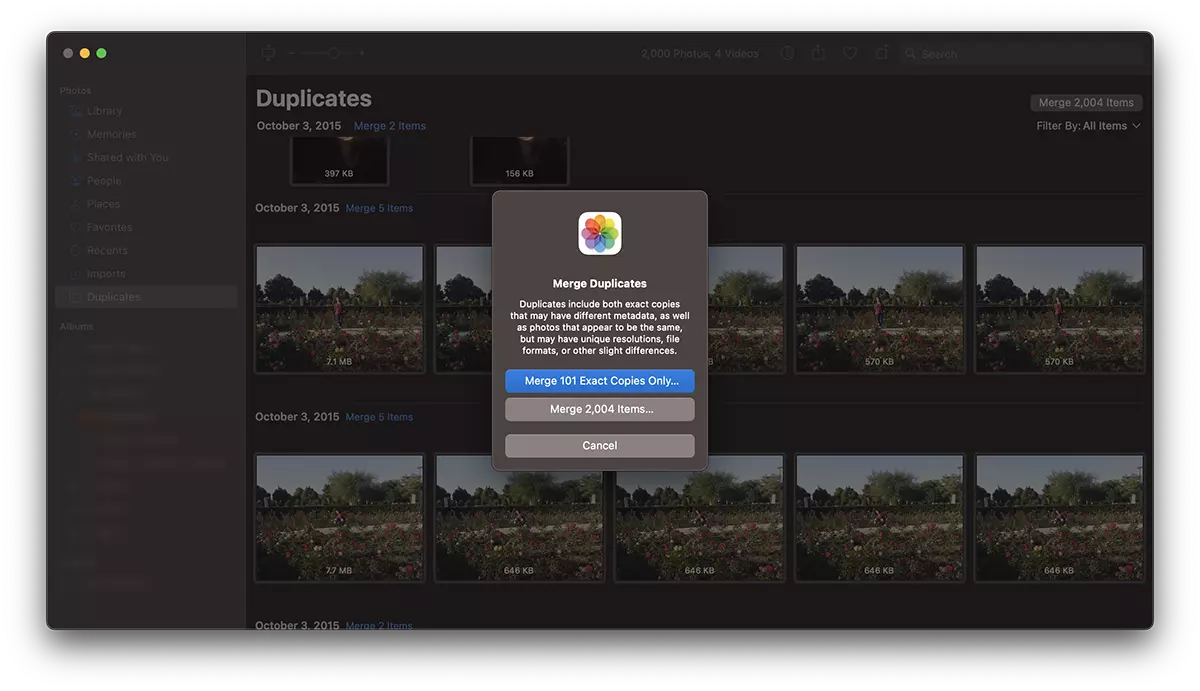
Με αυτόν τον τρόπο, έχετε δει πώς μπορείτε να διαγράψετε όλες τις διπλότυπες εικόνες από Photos pe Mac και μείωσες τον χώρο που καταλαμβάνουν αυτά μέσα iCloud ή στον σκληρό δίσκο.
Εάν υπάρχει μεγάλος όγκος διπλότυπων φωτογραφιών, η διαδικασία μπορεί να διαρκέσει μερικά δευτερόλεπτα.